2015.5 OPEL VIVARO B USB
[x] Cancel search: USBPage 25 of 141
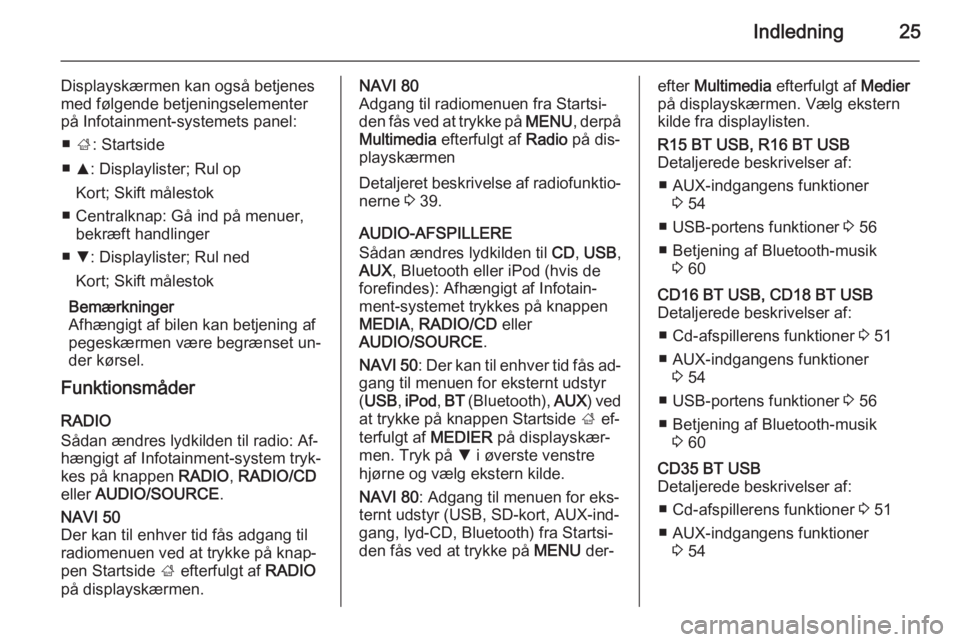
Indledning25
Displayskærmen kan også betjenes
med følgende betjeningselementer
på Infotainment-systemets panel:
■ ; : Startside
■ R: Displaylister; Rul op
Kort; Skift målestok
■ Centralknap: Gå ind på menuer, bekræft handlinger
■ S: Displaylister; Rul ned
Kort; Skift målestok
Bemærkninger
Afhængigt af bilen kan betjening af pegeskærmen være begrænset un‐
der kørsel.
Funktionsmåder
RADIO
Sådan ændres lydkilden til radio: Af‐
hængigt af Infotainment-system tryk‐
kes på knappen RADIO, RADIO/CD
eller AUDIO/SOURCE .NAVI 50
Der kan til enhver tid fås adgang til
radiomenuen ved at trykke på knap‐
pen Startside ; efterfulgt af RADIO
på displayskærmen.NAVI 80
Adgang til radiomenuen fra Startsi‐
den fås ved at trykke på MENU, derpå
Multimedia efterfulgt af Radio på dis‐
playskærmen
Detaljeret beskrivelse af radiofunktio‐
nerne 3 39.
AUDIO-AFSPILLERE
Sådan ændres lydkilden til CD, USB ,
AUX , Bluetooth eller iPod (hvis de
forefindes): Afhængigt af Infotain‐
ment-systemet trykkes på knappen
MEDIA , RADIO/CD eller
AUDIO/SOURCE .
NAVI 50 : Der kan til enhver tid fås ad‐
gang til menuen for eksternt udstyr
( USB , iPod , BT (Bluetooth), AUX) ved
at trykke på knappen Startside ; ef‐
terfulgt af MEDIER på displayskær‐
men. Tryk på S i øverste venstre
hjørne og vælg ekstern kilde.
NAVI 80 : Adgang til menuen for eks‐
ternt udstyr (USB, SD-kort, AUX-ind‐
gang, lyd-CD, Bluetooth) fra Startsi‐
den fås ved at trykke på MENU der‐efter Multimedia efterfulgt af Medier
på displayskærmen. Vælg ekstern kilde fra displaylisten.R15 BT USB, R16 BT USB
Detaljerede beskrivelser af:
■ AUX-indgangens funktioner 3 54
■ USB-portens funktioner 3 56
■ Betjening af Bluetooth-musik 3 60CD16 BT USB, CD18 BT USB
Detaljerede beskrivelser af:
■ Cd-afspillerens funktioner 3 51
■ AUX-indgangens funktioner 3 54
■ USB-portens funktioner 3 56
■ Betjening af Bluetooth-musik 3 60CD35 BT USB
Detaljerede beskrivelser af:
■ Cd-afspillerens funktioner 3 51
■ AUX-indgangens funktioner 3 54
Page 26 of 141
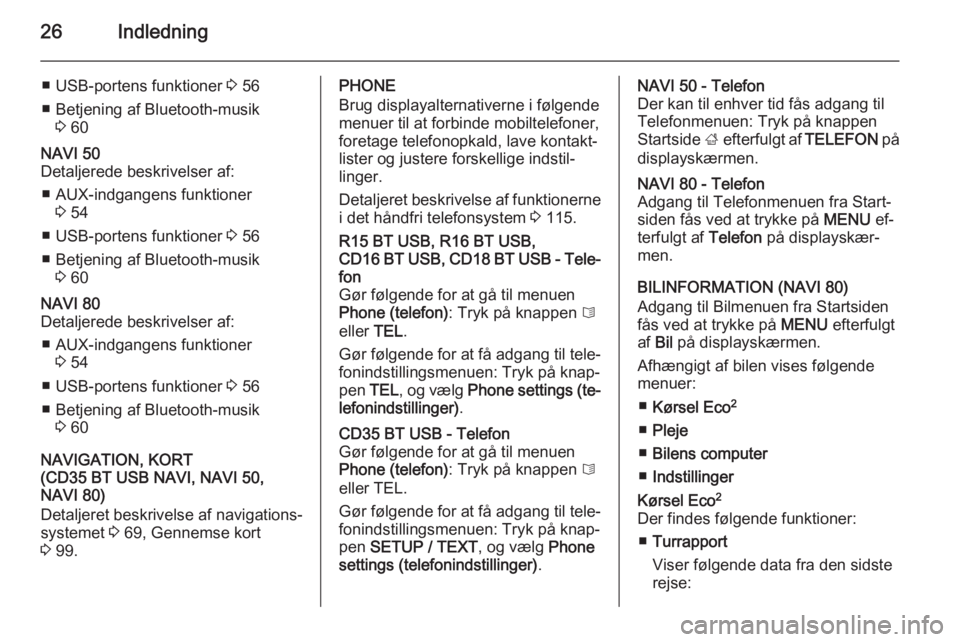
26Indledning
■ USB-portens funktioner 3 56
■ Betjening af Bluetooth-musik 3 60NAVI 50
Detaljerede beskrivelser af:
■ AUX-indgangens funktioner 3 54
■ USB-portens funktioner 3 56
■ Betjening af Bluetooth-musik 3 60NAVI 80
Detaljerede beskrivelser af:
■ AUX-indgangens funktioner 3 54
■ USB-portens funktioner 3 56
■ Betjening af Bluetooth-musik 3 60
NAVIGATION, KORT
(CD35 BT USB NAVI, NAVI 50,
NAVI 80)
Detaljeret beskrivelse af navigations‐
systemet 3 69, Gennemse kort
3 99.
PHONE
Brug displayalternativerne i følgende
menuer til at forbinde mobiltelefoner,
foretage telefonopkald, lave kontakt‐
lister og justere forskellige indstil‐
linger.
Detaljeret beskrivelse af funktionerne
i det håndfri telefonsystem 3 115.R15 BT USB, R16 BT USB,
CD16 BT USB, CD18 BT USB - Tele‐
fon
Gør følgende for at gå til menuen
Phone (telefon) : Tryk på knappen 6
eller TEL.
Gør følgende for at få adgang til tele‐ fonindstillingsmenuen: Tryk på knap‐
pen TEL, og vælg Phone settings (te‐
lefonindstillinger) .CD35 BT USB - Telefon
Gør følgende for at gå til menuen
Phone (telefon) : Tryk på knappen 6
eller TEL.
Gør følgende for at få adgang til tele‐
fonindstillingsmenuen: Tryk på knap‐
pen SETUP / TEXT , og vælg Phone
settings (telefonindstillinger) .NAVI 50 - Telefon
Der kan til enhver tid fås adgang til
Telefonmenuen: Tryk på knappen
Startside ; efterfulgt af TELEFON på
displayskærmen.NAVI 80 - Telefon
Adgang til Telefonmenuen fra Start‐
siden fås ved at trykke på MENU ef‐
terfulgt af Telefon på displayskær‐
men.
BILINFORMATION (NAVI 80)
Adgang til Bilmenuen fra Startsiden
fås ved at trykke på MENU efterfulgt
af Bil på displayskærmen.
Afhængigt af bilen vises følgende
menuer:
■ Kørsel Eco 2
■ Pleje
■ Bilens computer
■ Indstillinger
Kørsel Eco 2
Der findes følgende funktioner: ■ Turrapport
Viser følgende data fra den sidste
rejse:
Page 31 of 141
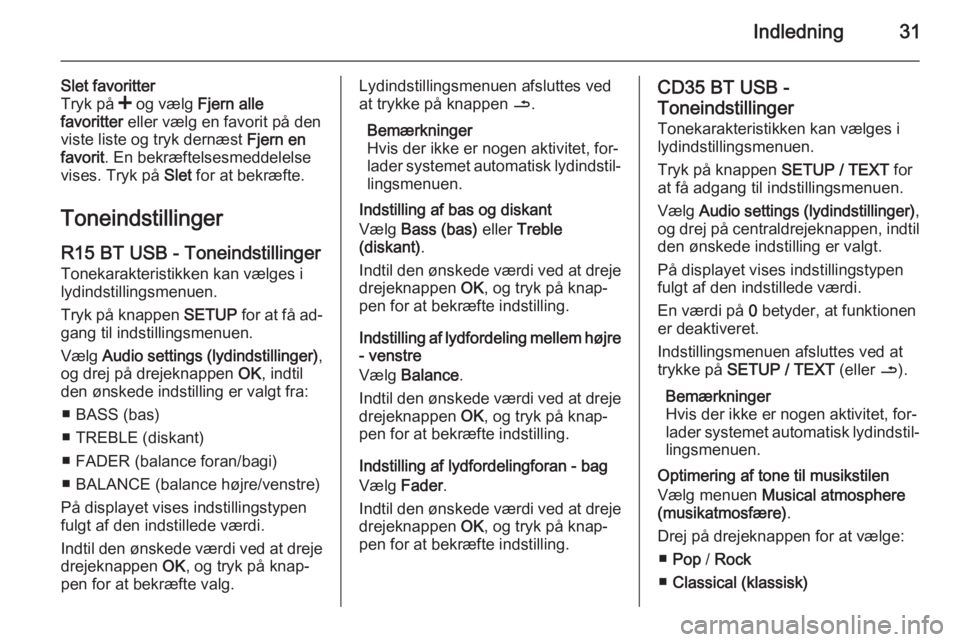
Indledning31
Slet favoritter
Tryk på < og vælg Fjern alle
favoritter eller vælg en favorit på den
viste liste og tryk dernæst Fjern en
favorit . En bekræftelsesmeddelelse
vises. Tryk på Slet for at bekræfte.
Toneindstillinger
R15 BT USB - Toneindstillinger Tonekarakteristikken kan vælges i
lydindstillingsmenuen.
Tryk på knappen SETUP for at få ad‐
gang til indstillingsmenuen.
Vælg Audio settings (lydindstillinger) ,
og drej på drejeknappen OK, indtil
den ønskede indstilling er valgt fra:
■ BASS (bas)
■ TREBLE (diskant)
■ FADER (balance foran/bagi)
■ BALANCE (balance højre/venstre)
På displayet vises indstillingstypen
fulgt af den indstillede værdi.
Indtil den ønskede værdi ved at dreje drejeknappen OK, og tryk på knap‐
pen for at bekræfte valg.Lydindstillingsmenuen afsluttes ved at trykke på knappen /.
Bemærkninger
Hvis der ikke er nogen aktivitet, for‐
lader systemet automatisk lydindstil‐
lingsmenuen.
Indstilling af bas og diskant
Vælg Bass (bas) eller Treble
(diskant) .
Indtil den ønskede værdi ved at dreje drejeknappen OK, og tryk på knap‐
pen for at bekræfte indstilling.
Indstilling af lydfordeling mellem højre - venstre
Vælg Balance .
Indtil den ønskede værdi ved at dreje
drejeknappen OK, og tryk på knap‐
pen for at bekræfte indstilling.
Indstilling af lydfordelingforan - bag
Vælg Fader.
Indtil den ønskede værdi ved at dreje drejeknappen OK, og tryk på knap‐
pen for at bekræfte indstilling.CD35 BT USB -
Toneindstillinger
Tonekarakteristikken kan vælges i
lydindstillingsmenuen.
Tryk på knappen SETUP / TEXT for
at få adgang til indstillingsmenuen.
Vælg Audio settings (lydindstillinger) ,
og drej på centraldrejeknappen, indtil den ønskede indstilling er valgt.
På displayet vises indstillingstypen
fulgt af den indstillede værdi.
En værdi på 0 betyder, at funktionen
er deaktiveret.
Indstillingsmenuen afsluttes ved at trykke på SETUP / TEXT (eller /).
Bemærkninger
Hvis der ikke er nogen aktivitet, for‐ lader systemet automatisk lydindstil‐ lingsmenuen.
Optimering af tone til musikstilen
Vælg menuen Musical atmosphere
(musikatmosfære) .
Drej på drejeknappen for at vælge: ■ Pop / Rock
■ Classical (klassisk)
Page 33 of 141

Indledning33
NAVI 50 - ToneindstillingerDer kan til enhver tid fås adgang til
indstillingsmenuen ved at trykke på
knappen Startside ; efterfulgt af
INDSTILLINGER på displayskær‐
men.
Følgende indstillingsundermenuer vi‐
ses:
■ Audio
Se "Lydindstillinger" herunder.
■ Display
Se (NAVI 50) "Systemindstillinger"
3 34.
■ Bluetooth
Se (NAVI 50) "Systemindstillinger"
3 34.
■ System
Se (NAVI 50) "Systemindstillinger"
3 34.Audio-indstillinger
Vælg Lyd for at vise følgende alter‐
nativer:
■ Lydstyrke/hastighed (Fra/
1/2/3/4/5)Hastighedsafhængig regulering af
lydstyrke - se (NAVI 50) "Lydstyr‐
keindstillinger" 3 33.
■ Loudness (til/fra)
Se (NAVI 50) "Lydstyrkeindstillin‐
ger" 3 33.
■ Lyd
Tryk på l for at åbne undermen‐
uen for lydstyrkefordelingsbalance-
og toneindstillinger.
På venstre side af displayet juste‐
res balancen mellem højre og ven‐ stre med k/l og balancen mellem
for og bag med R/S , og der trykkes
på OK for at bekræfte ændringerne.
På højre side af displayet indstilles
toneegenskaber for Bas, Mellem og
Diskant (mellem -5 og +5) med
k /l .
Lydstyrkeindstillinger
Hastighedsafhængig lydstyrke Når denne funktion er aktiveret, til‐
passes lydstyrken automatisk for at
kompensere for vej- og vindstøj under
kørsel.CD35 BT USB - Lydstyrkeindstillinger
Når denne funktion er aktiveret, til‐
passes lydstyrken automatisk for at
kompensere for vej- og vindstøj under kørsel.
Tryk på knappen SETUP / TEXT for
at få adgang til indstillingsmenuen.
Vælg Audio settings (lydindstillinger)
efterfulgt af Adaptation volume km/h
(farttilpasning af lydstyrke) ved at
dreje centraldrejeknappen og trykke
for at bekræfte valget.
Drej på knappen for at vælge graden
af lydstyrketilpasning.
En værdi på 0 betyder, at funktionen
er deaktiveret.
NAVI 50 - Lydstyrkeindstillinger
Der kan til enhver tid fås adgang til
indstillingsmenuen ved at trykke på
knappen Startside ; efterfulgt af
INDSTILLINGER på displayskær‐
men.
Page 34 of 141

34Indledning
Følgende indstillingsundermenuer vi‐
ses:
■ Audio
■ Display
Se (NAVI 50) "Systemindstillinger"
3 34.
■ Bluetooth
Se (NAVI 50) "Systemindstillinger"
3 34.
■ System
Se (NAVI 50) "Systemindstillinger"
3 34.Audio-indstillinger
Vælg Lyd for at vise følgende alter‐
nativer:
■ Lydstyrke/hastighed (Fra/
1/2/3/4/5)
Indstil graden af lydstyrketilpas‐
ning.
■ Loudness (til/fra)
■ Lyd
Se (NAVI 50) "Toneindstillinger"
3 31.Systemindstillinger
R15 BT USB, R16 BT USB, CD16 BT USB, CD18 BT USB -Systemindstillinger Tryk på knappen SETUP, og gå til
indstillingsmenuen ved at dreje og
trykke på drejeknappen OK.
Når der er foretaget justeringer af sy‐
stemindstillinger, skal man trykke på
SETUP for at afslutte menuen og
gemme ændringer. Systemet gem‐
mer og afslutter også automatisk efter en forsinkelse.Skift systemsprog
Skift displaysproget ved at gå til me‐
nuen Language (sprog) . Vælg et
sprog på listen ved at dreje og trykke
på knappen OK.Gendan standardindstillinger for sy‐
stem
Systemindstillingerne stilles tilbage til standardindstillingerne ved at vælge
Default settings (standardindstillin‐
ger) og dreje og trykke på knappen
OK . Bekræft ændring, når der bedes
om det, ved at trykke på knappen OK igen.CD35 BT USB -
Systemindstillinger Tryk på knappen SETUP / TEXT for
at få adgang til indstillingsmenuen.
Når der er foretaget justeringer af sy‐
stemindstillinger, skal man trykke på
SETUP / TEXT for at afslutte menuen
og gemme ændringer. Systemet
gemmer og afslutter også automatisk efter en forsinkelse.Indstil uret
Tidsindstilling foretages ved at gå til
Clock (ur) -menuen. Drej på central‐
drejeknappen for at indstille Timer,
tryk derefter på knappen for at be‐
kræfte. Drej på knappen for at indstille
Minutter , og tryk for at bekræfte.Skift systemsprog
Skift displaysproget ved at gå til me‐
nuen Language (sprog) . Drej på cen‐
traldrejeknappen for at vælge et af de 9 sprog på listen, og tryk derefter på
knappen for at bekræfte.
Page 39 of 141

Radio39RadioBrug............................................. 39
Stationssøgning ........................... 41
Autolagringslister .........................44
Radio Data System (RDS) ...........45
Digital Audio Broadcasting ..........48Brug
Radiomodtagelse
Ved radiomodtagelse kan der opstå
støj, forvrængninger eller afbrydelse
af modtagelsen som følge af:
■ varierende afstand til senderen,
■ modtagelse af flere signaler på grund af refleksion,
■ slagskygge.
R15 BT USB, R16 BT USB, CD16 BT USB, CD18 BT USB -
Betjeningselementer De vigtigste knapper til betjening af
radioen er:
■ RADIO : Aktiver radio, skift bølge‐
område
■ 2 3 : Stationssøgning
■ OK drejeknap: Skift frekvens
■ Stationsknapper 1...6: Forvalgte stationsknapper
■ SETUP : Systemindstillinger, auto‐
matisk stationslagring
■ TEXT : Visning af radiotekstinfor‐
mationAktivering af radio
Tryk på knappen RADIO for at skifte
lydkilde til radio.
Den tidligere valgte station bliver
modtaget.
Valg af bølgeområde
Tryk flere gange på knappen RADIO
for at skifte mellem tilgængelige bøl‐
geområder (f.eks. FM1, FM2, AM).
Den station, som tidligere blev valgt i
dette bølgeområde, modtages.
CD35 BT USB -
Betjeningselementer De vigtigste knapper til betjening af
radioen er:
■ RADIO : Aktiver radio, skift bølge‐
område
■ 2 3 : Skift frekvens, stationssøg‐
ning
■ Centraldrejeknap: Adgang til lagret radiostationliste
■ Stationsknapper 1...6: Forvalgte stationsknapper
■ SETUP / TEXT : Systemindstillinger
Page 41 of 141

Radio41
■ : Tryk for at skifte til næste/for‐
rige frekvens i trin på 0,1 MHz.
■ 4/1 : Tryk for at rulle gennem en liste
med stationer.
Aktivering af radio
Adgang til radioen fra Startsiden fås
ved at trykke på MENU, derpå
Multimedia efterfulgt af Radio på dis‐
playskærmen.
Der findes følgende funktioner: ■ Forudindstil :
Viser lagrede favoritradiostationer.
■ Liste :
Viser en alfabetisk liste med tilgæn‐ gelige radiostationer (højst
50 stationer).
Bemærkninger
Radiostationer uden RDS: Kun fre‐ kvensen vises. Disse stationer vises
i slutningen af listen.
■ Frekvens :
Søg manuelt eller automatisk ved
at scanne det udvalgte frekvens‐
område.Valg af bølgeområde
Tryk på fanen FM/AM i øverste ven‐
stre hjørne af displayet og skift mel‐
lem bølgeområder.
Den station, som tidligere blev valgt i
dette bølgeområde, modtages.
Stationssøgning
Automatisk stationssøgning R15 BT USB, R16 BT USB,
CD16 BT USB, CD18 BT USB -
Automatisk stationssøgning
Tryk kort på knappen 2 eller 3 for
at søge efter den næste station, der
kan modtages i det aktuelle bølgeom‐ råde.
Hvis der ikke findes en station, fort‐
sætter automatisk søgning, indtil der
igen trykkes på 2 eller 3.
CD35 BT USB - Automatisk
stationssøgning
Tryk på knappen 2 eller 3 i ca.
2 sekunder for at søge efter den næ‐
ste station, der kan modtages i det
aktuelle bølgeområde.Hvis der ikke findes en station, fort‐
sætter automatisk søgning, indtil der
igen trykkes på 2 eller 3.
NAVI 50 - Automatisk
stationssøgning
Tryk på l eller m på displayet for
at søge efter næste station, der kan modtages i det aktuelle bølgeområde.
Hvis der ikke findes en station, fort‐
sætter automatisk søgning, indtil der
igen trykkes på l eller m.
NAVI 80 - Automatisk
stationssøgning
Tryk på Y eller Z på displayet for at
søge efter næste station, der kan
modtages i det aktuelle bølgeområde.
Hvis der ikke findes en station, fort‐
sætter automatisk søgning, indtil der
igen trykkes på Y eller Z.
Page 42 of 141

42Radio
Stationssøgning: Manuel
R15 BT USB, R16 BT USB,
CD16 BT USB, CD18 BT USB -
Manuel stationssøgning
Vælg det ønskede bølgebånd, og
hold knappen 2 eller 3 inde for at
scanne det valgte bølgebånd.
Slip knappen, når søgningen er tæt
på den ønskede frekvens. En auto‐
matisk søgning foretages så for den
næste station, der kan modtages, og
den spilles automatisk.
Drej på drejeknappen OK for at æn‐
dre frekvensen i trin.Søgning efter lagrede stationer
Giver mulighed for at hente radiosta‐
tioner frem, der tidligere er blevet lag‐ ret.
Hvis du vil lagre en station, skal du
vælge det ønskede bølgebånd og
stationen og derefter trykke på
stationsknap 1...6, indtil der lyder et
signal, som bekræfter, at stationen er blevet lagret på den pågældende sta‐
tionsknap. Der kan lagres 6 stationer
pr. bølgebånd.Hente en lagret station frem
Hvis du vil hente en station frem, skal
du vælge det ønskede bølgebånd og
derefter trykke kort på
stationsknap 1...6.Søg radiostationsnavn (kun FM)
Vælg FM-bølgebåndet, og fremhæv
stationsnavnet i displayet med knap‐
pen _ eller 6.
Tryk på knappen 1 eller 4 gentagne
gange for manuelt at søge efter det krævede stationsnavn. Evt. vises fre‐ kvensen i stedet for, hvis stationsnav‐net ikke er tilgængeligt.
Den alfabetiske liste indeholder op til
60 FM radiostationer med den bedste
modtagelse. Denne liste kan opdate‐
res til hver en tid. Autolagringslister
3 44.
CD35 BT USB - Manuel
stationssøgning
Vælg det ønskede bølgebånd, og hold knappen 2 eller 3 inde for at
scanne det valgte bølgebånd.
Slip knappen, når søgningen er tæt
på den ønskede frekvens. En auto‐
matisk søgning foretages så for den
næste station, der kan modtages, og
den spilles automatisk.
Tryk kort på knappen 2 eller 3 for
at ændre frekvensen i trin.Søgning efter lagrede stationer
Giver mulighed for at hente radiosta‐
tioner frem, der tidligere er blevet lag‐ ret.
Hvis du vil lagre en station, skal du
vælge det ønskede bølgebånd og
stationen og derefter trykke på
stationsknap 1...6, indtil der lyder et
signal, som bekræfter, at stationen er blevet lagret på den pågældende sta‐
tionsknap. Der kan lagres 6 stationer
pr. bølgebånd.Hente en lagret station frem
Hvis du vil hente en station frem, skal
du vælge det ønskede bølgebånd og
derefter trykke kort på
stationsknap 1...6.